Présentation de l'avenir de la construction d'entonnoirs intelligents avec de nouvelles fonctionnalités révolutionnaires dans CartFlows
Publié: 2021-12-28Pour tous nos membres CartFlows, nous avons une énorme annonce pour vous.
Nous sommes ravis d'annoncer le lancement de toutes nouvelles fonctionnalités qui, selon nous, représentent l'avenir de la construction d'entonnoirs.
Chez CartFlows, nous croyons qu'il est important de proposer les meilleures solutions qui aident nos utilisateurs. Nous aimerions créer des produits et des fonctionnalités simples mais faciles.
- CartFlows 1.8 Mises à jour
- Offres dynamiques
- Offres dynamiques pour les ventes incitatives
- Offres dynamiques pour les bosses de commande
- Avantages de l'utilisation des offres dynamiques
- Mode canevas (version 1.0)
- Avantages de l'utilisation du mode canevas
- Prise en charge de la caisse
- Offres dynamiques
- Aperçu des futures mises à jour de CartFlows
- Mise à jour vers CartFlows 1.8.0 aujourd'hui !
Avant d'entrer dans les détails de ces nouveaux ajouts à CartFlows, nous avons une question pour vous.
Comment ajoutez-vous des ventes incitatives et des hausses de commandes ? Vous savez, ces offres que vous proposez à vos clients après leur premier achat, pour augmenter la valeur moyenne des commandes.
Nous supposons que vous utilisez la fonctionnalité One-Click Upsells dans CartFlows pour faire des offres supplémentaires après le paiement. Vous pouvez également utiliser la fonctionnalité CartFlows Order Bumps pour proposer un produit connexe pendant le processus de paiement.
Dans les deux cas, vous sélectionnerez individuellement les produits à promouvoir.
Tout cela fonctionne très bien si vous avez des produits limités dans votre magasin. Mais que se passe-t-il si vous êtes un magasin massif avec plusieurs produits ? Souhaitez-vous créer de nombreuses pages de destination et plusieurs flux ?
Comment serait-il de présenter dynamiquement des produits pertinents en fonction de ce que vos clients ont ajouté à leur panier ? Ne serait-il pas formidable de configurer le flux une seule fois et de promouvoir les produits appropriés sur le pilote automatique ? Au moins sans que vous ayez à créer un million d'entonnoirs de vente.
C'est précisément ce que font les offres dynamiques, la dernière fonctionnalité de CartFlows.
CartFlows 1.8 Mises à jour
Une fois que vous avez conçu l'entonnoir et inclus les différentes offres, ne serait-il pas agréable d'offrir une expérience de paiement fluide à vos clients et d'avoir une représentation visuelle des entonnoirs ? Vous savez, découvrez le parcours du client à travers votre entonnoir de vente. Sans oublier que vous pouvez également gérer l'intégralité du flux.
Présentation de nos deux autres nouvelles fonctionnalités, Checkout Takeover et Canvas Mode.
Si vous préférez voir nos nouvelles fonctionnalités en action, regardez notre vidéo détaillée ici.
Si vous préférez la version écrite, lisez la suite !
Offres dynamiques
Comme son nom l'indique, les offres dynamiques permettent de promouvoir dynamiquement des offres pertinentes et ciblées en fonction de ce que votre client a sélectionné.
Offres dynamiques pour les ventes incitatives
En utilisant les offres dynamiques pour les ventes incitatives, vous pouvez créer des offres personnalisées sur la page de paiement pour afficher les ventes incitatives et les ventes incitatives pertinentes en fonction de conditions prédéfinies.
Cela fonctionne de la même manière que les ventes incitatives et les ventes à la baisse que vous connaissez déjà.
La seule différence étant que vous n'êtes pas obligé d'ajouter des offres individuelles. En fonction des conditions que vous définissez, des offres pertinentes sont promues pour vous.
Voyons cela en action.
Pour utiliser la nouvelle fonctionnalité, vous devrez vous diriger vers votre compte CartFlows, télécharger la version 1.8.0, puis la télécharger et l'installer sur votre site Web.

Pour paramétrer vos offres dynamiques, rendez-vous sur CartFlows > Flows .
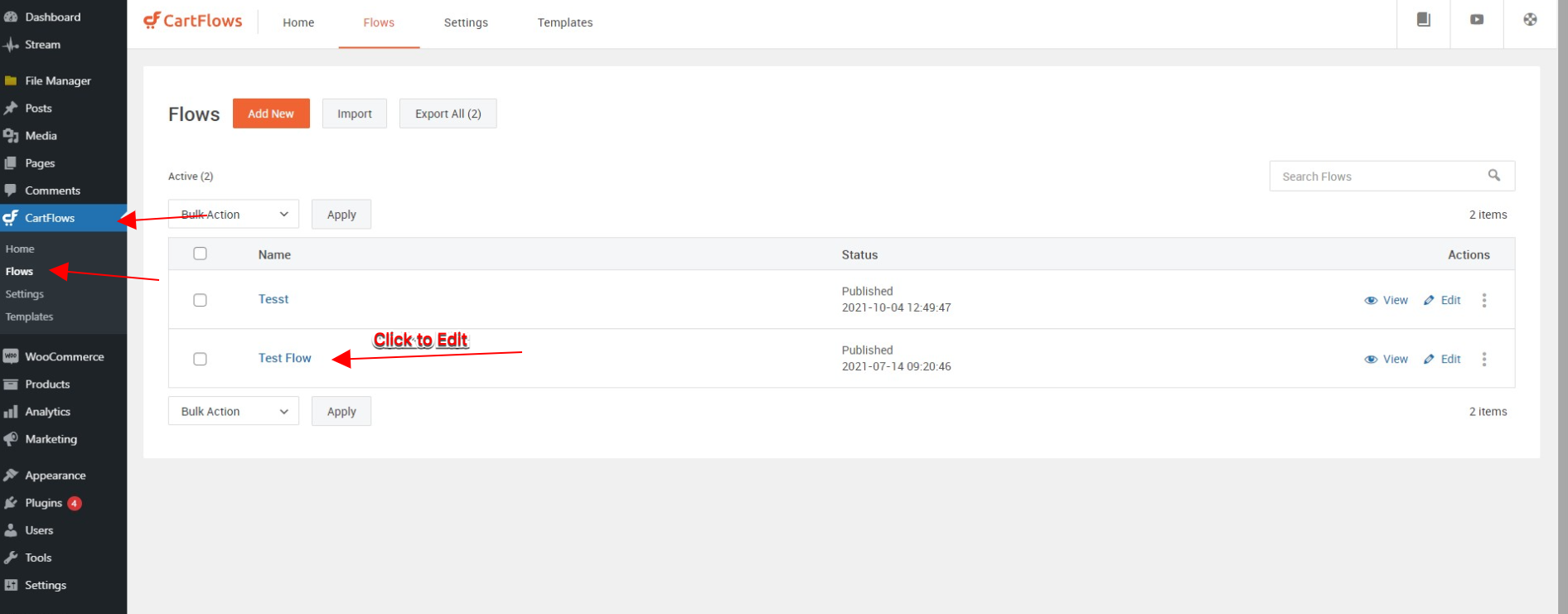
Cliquez sur le flux auquel vous souhaitez ajouter vos offres dynamiques.
L'idée ici est d'ajouter des conditions à votre page de paiement. Après tout, nous devons promouvoir les offres en fonction de ce que le client a sélectionné.
Cliquez donc sur Modifier sur votre page de paiement.
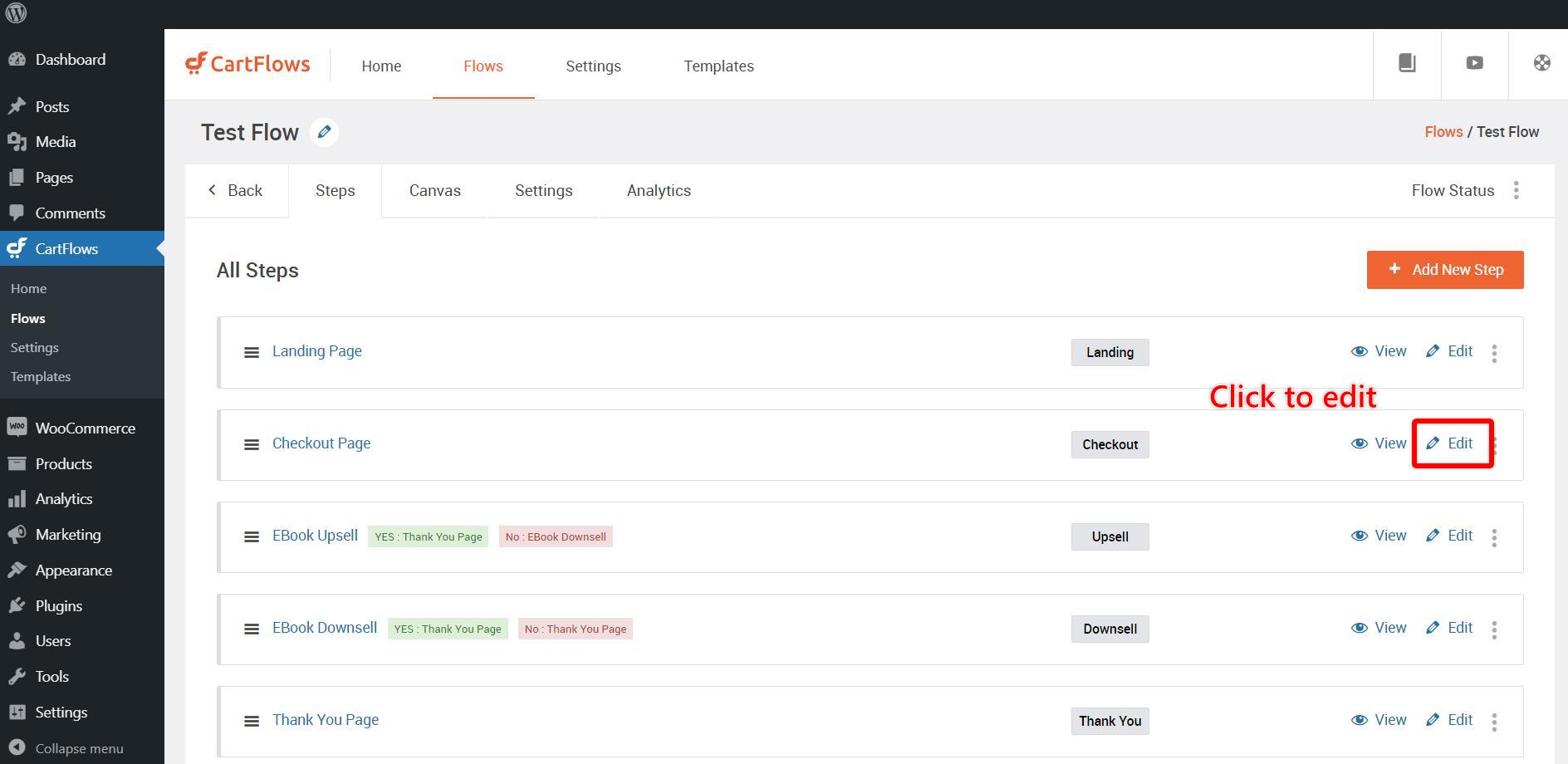
Maintenant, cliquez sur l'onglet Offres dynamiques .
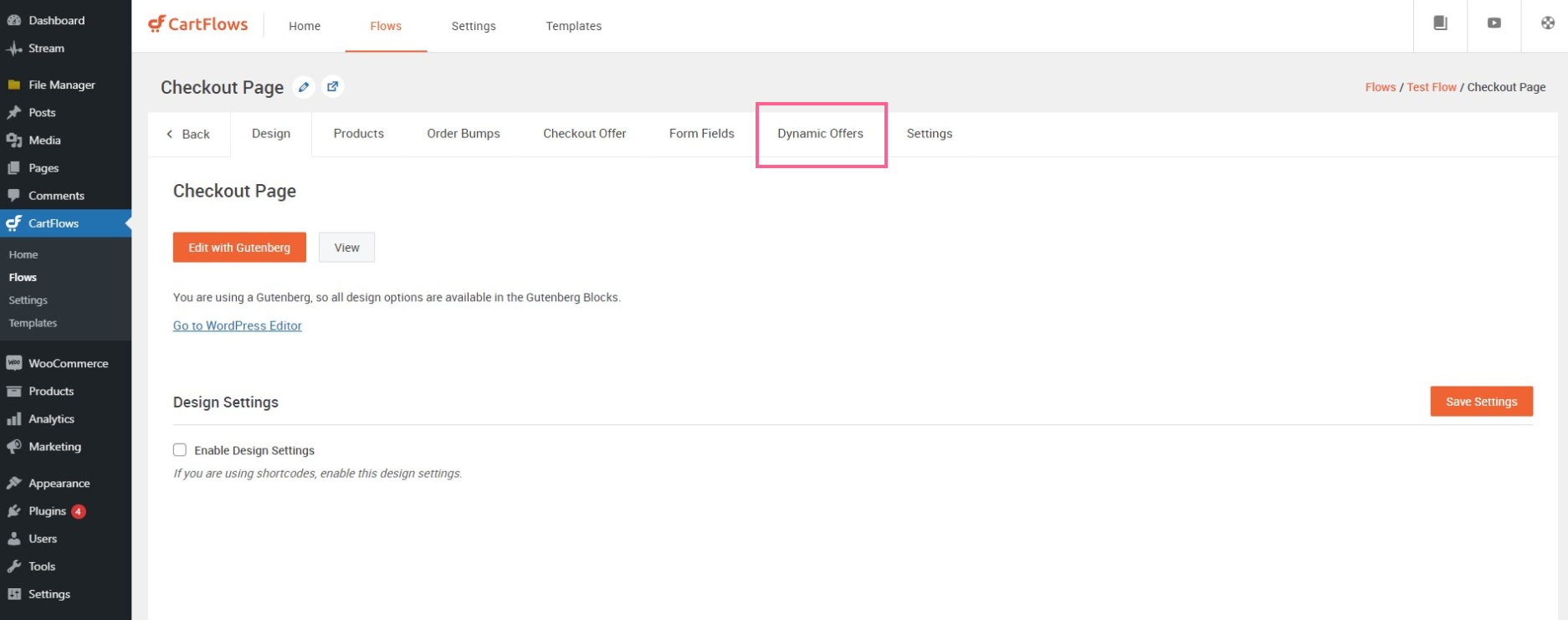
Vous commencez par cliquer sur la case à cocher ' Activer les offres dynamiques '.
Une fois que vous l'aurez fait, quelques options supplémentaires vous seront présentées. C'est ici que vous créez vos offres dynamiques.
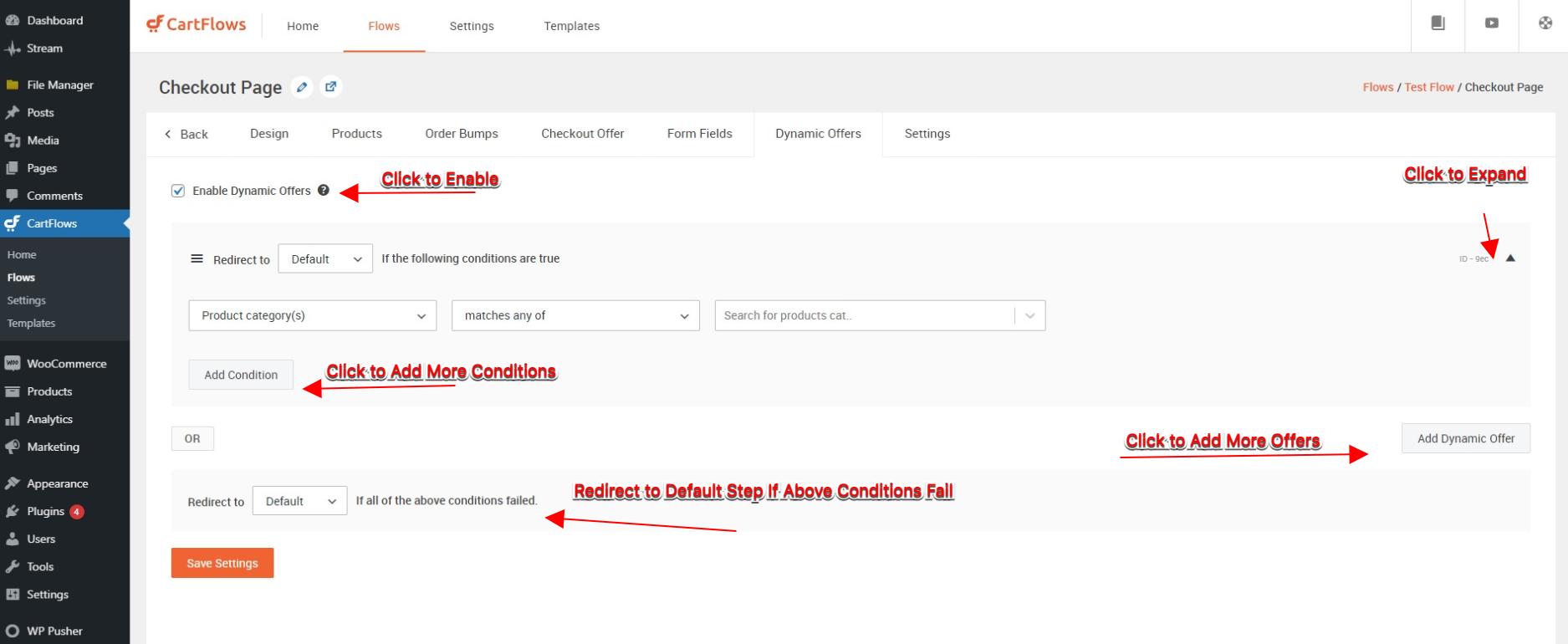
Pour la première offre dynamique que vous créez, sélectionnez la condition et la relation dans le menu déroulant.
Vous pouvez créer plusieurs conditions. Par exemple, vous pouvez créer une condition non seulement en fonction du produit sélectionné par le client, mais également en fonction de la catégorie de produit, des étiquettes de produit, de la méthode d'expédition et bien plus encore.
Toutes ces options sont disponibles pour vous dans la liste déroulante Produits .
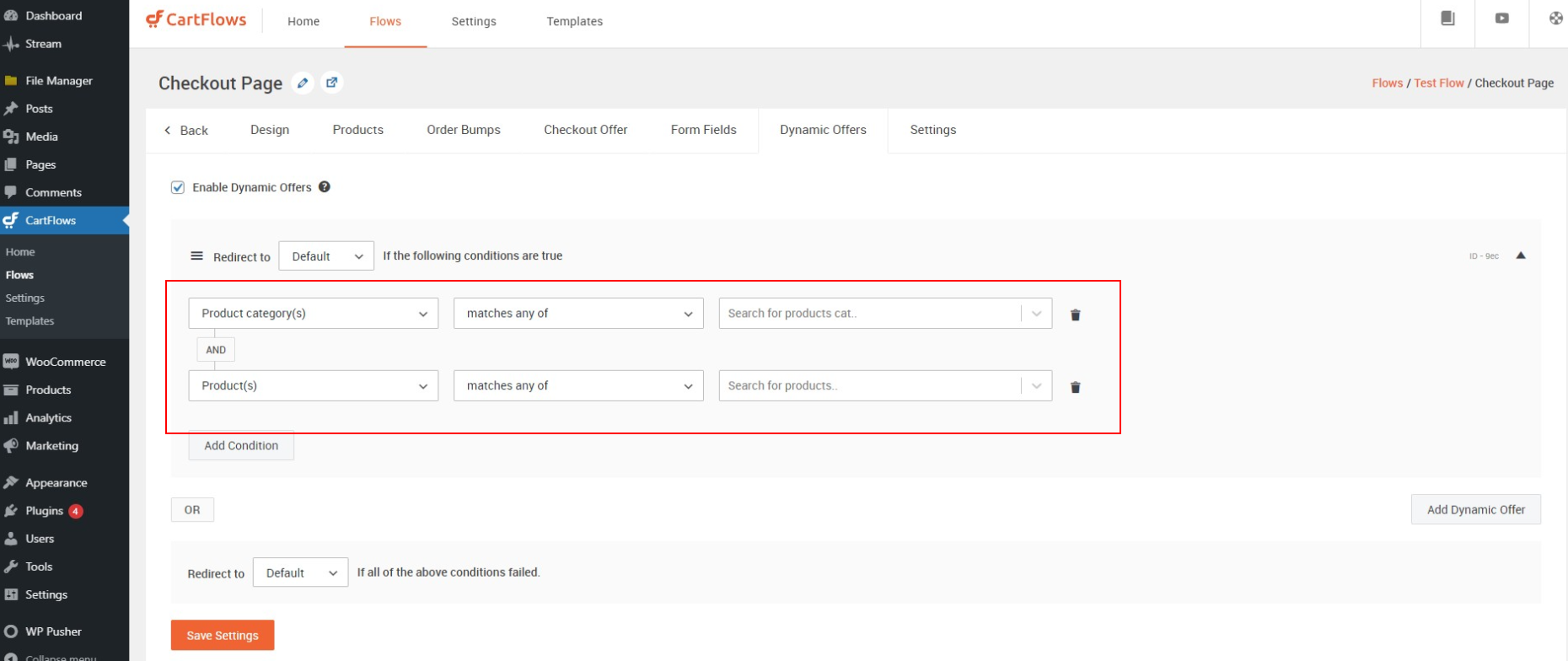
Vous souhaitez ajouter des conditions supplémentaires ? Cliquez simplement sur le bouton « Ajouter une condition » et créez des conditions similaires.
Vous disposez également d'une option de secours, juste au cas où toutes vos conditions échoueraient et que votre client n'opterait pour aucune des ventes incitatives et inférieures.

Cliquez sur Enregistrer les paramètres lorsque vous avez terminé.
Avec cela, vous venez de créer vos offres dynamiques.
N'est-ce pas plus simple que de créer plusieurs flux pour tous les produits de votre magasin ? Nous le pensons définitivement !
Offres dynamiques pour les bosses de commande
La bonne offre lors du paiement peut inciter les utilisateurs à effectuer cet achat supplémentaire.
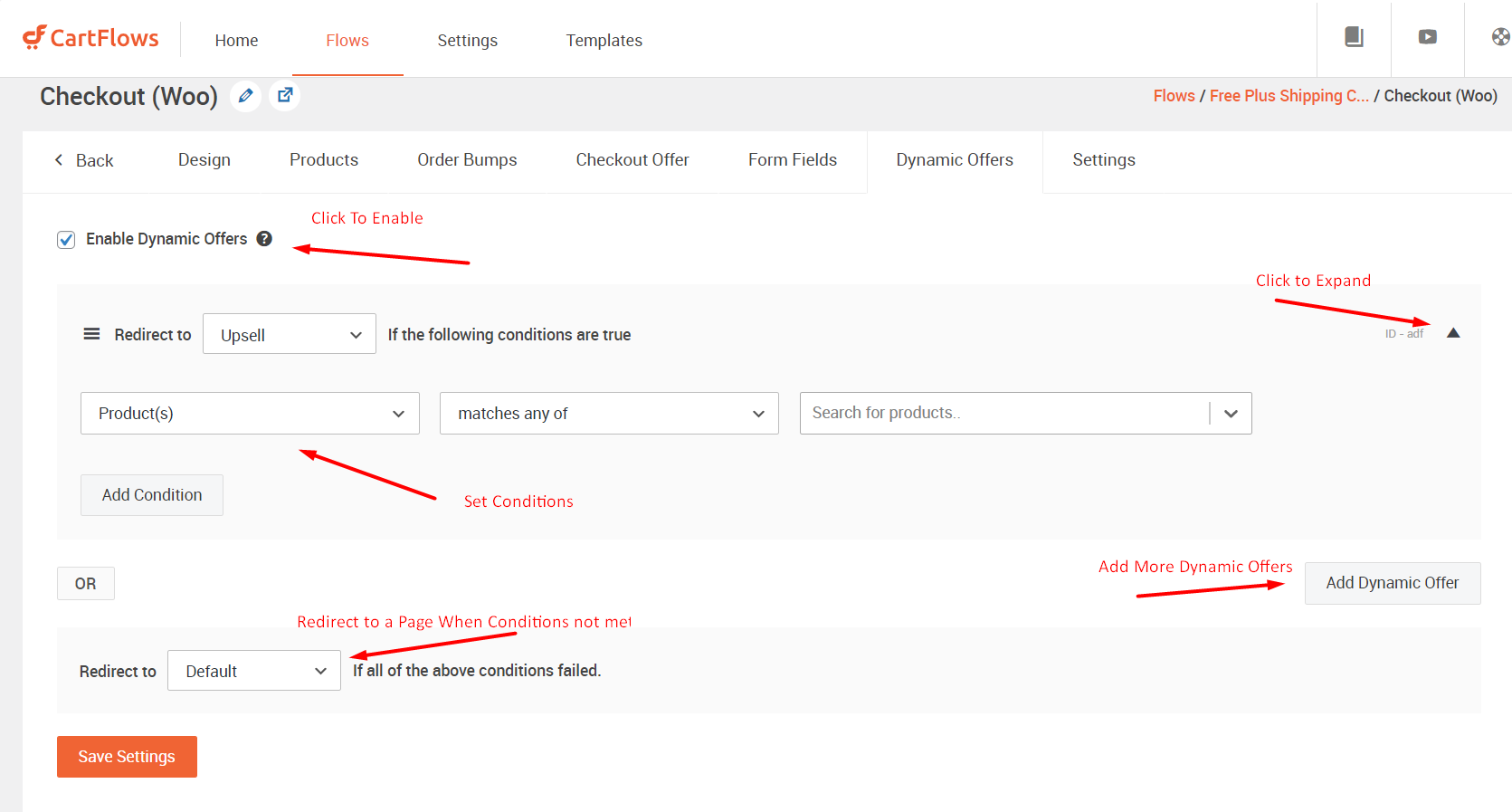
Avec Dynamic Offers for Order Bumps, vous pouvez définir des conditions pour afficher des offres ciblées en fonction de ce que vous savez sur le client.
Voici un exemple du fonctionnement de cette fonctionnalité :
- Si un client ajoute du café à son panier, nous pouvons supposer qu'il pourrait aimer une tasse à café.
- Définissez une règle pour afficher dynamiquement une belle tasse à café juste avant qu'elle ne paie et il y a de fortes chances qu'elle l'ajoute également au panier.
Les offres dynamiques pour les augmentations de commande vous permettent d'associer des produits en fonction du comportement d'achat d'un utilisateur. Vous pouvez ensuite les afficher sur la page de paiement pour potentiellement augmenter la valeur moyenne de votre commande !
Découvrez comment configurer des augmentations de commande dynamiques ici.
Avantages de l'utilisation des offres dynamiques
Bien que la fonctionnalité ne soit pas nécessairement utile pour les propriétaires de magasins avec seulement un ou deux produits en vente, la fonctionnalité d'offres dynamiques est un gain de temps considérable pour les grands magasins en ligne proposant plusieurs produits.
Au lieu de créer plusieurs flux, des augmentations de commandes, des ventes incitatives et des ventes incitatives, tout ce que vous avez à faire est de créer des offres dynamiques, d'ajouter des conditions et vous êtes prêt à partir.
Certains des avantages supplémentaires de l'utilisation des offres dynamiques sont les suivants :
- Plus facile de vendre des produits via des hausses de commandes, des ventes incitatives et des ventes à la baisse
- Proposer des produits et offres pertinents en fonction de la sélection des utilisateurs
- Offres et promotions ciblées
- Augmenter la conversion et les revenus
- Personnalisez la page de remerciement en fonction du produit acheté
Mode canevas (version 1.0)
La prochaine nouvelle fonctionnalité, et quelque chose qui nous passionne vraiment, est le mode Canvas. Le mode Canvas vous permet de créer et de gérer visuellement l'intégralité de votre entonnoir de vente.
C'est comme une grande planche à dessin. Une fois que vous avez créé un flux, il sera affiché sur le canevas. Vous pouvez ensuite déplacer les éléments jusqu'à ce que cela fonctionne comme vous le souhaitez.
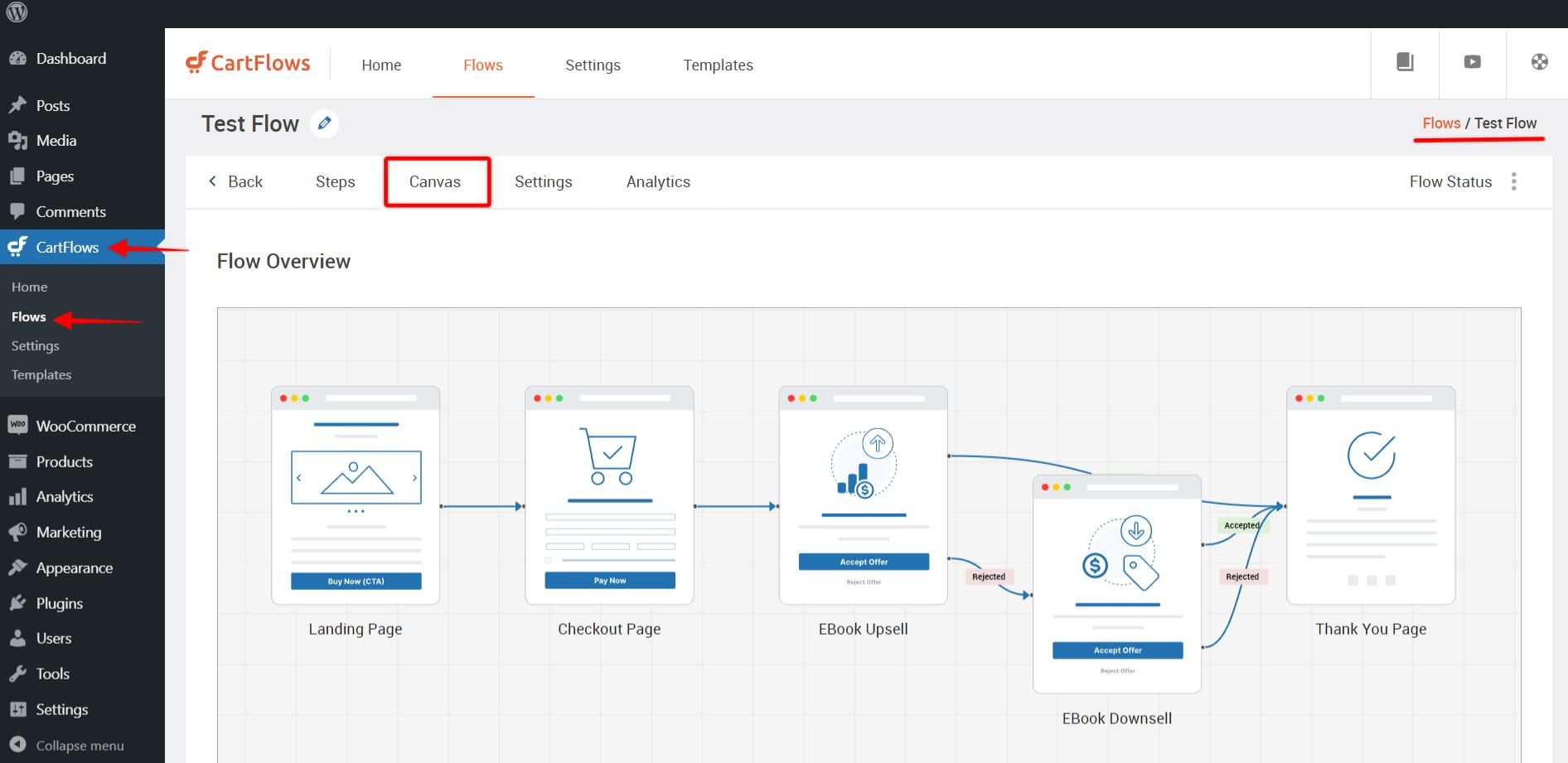
Dans sa forme actuelle, Canvas vous permet de voir une représentation visuelle des offres dynamiques et du flux que vous venez de créer. En sélectionnant n'importe quelle étape, des icônes vous sont présentées pour modifier ou afficher l'étape.
En plus de voir visuellement votre flux et vos offres dynamiques, quelques boutons supplémentaires sur votre canevas sont zoom avant, zoom arrière, ajustement à l'écran et plein écran.
Avantages de l'utilisation du mode canevas
Dans sa forme actuelle, c'est-à-dire le mode Canvas v1.0, la fonctionnalité vous aide à comprendre visuellement l'intégralité du flux de votre entonnoir de vente. Vous pouvez également gérer l'ensemble de votre entonnoir à partir de la vue canevas.
Ceci est particulièrement utile lorsque vous avez un certain nombre de produits proposés. Avec une représentation visuelle, vous obtenez une vue d'ensemble de l'ensemble du flux et vous assurez que toutes vos offres sont au bon endroit.
Prise en charge de la caisse
La troisième fonctionnalité que nous avons lancée est Checkout Takeover, qui remplace la page de paiement WooCommerce par la page de paiement CartFlows entièrement personnalisable pour obtenir de meilleures analyses et améliorer les conversions.
La page de paiement par défaut de WooCommerce a certaines fonctionnalités par défaut.
Mais que se passe-t-il si vous souhaitez conserver la même URL, tout en ayant une page de paiement entièrement personnalisable à l'aide de CartFlows ?
Présentation de Checkout Takeover.
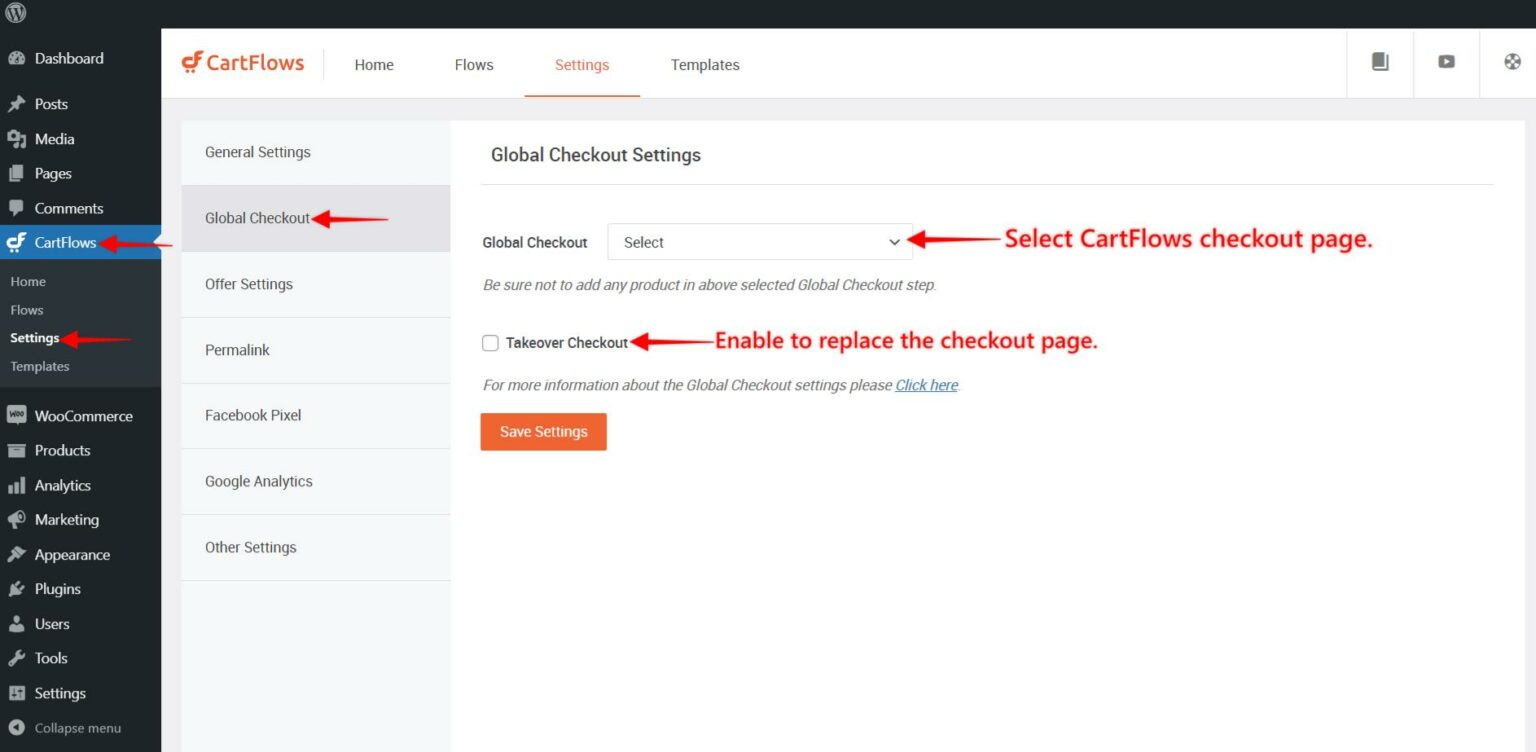
Maintenant, vous pouvez changer la page de paiement WooCommerce par défaut avec la page de paiement CartFlows.
Créez une expérience de paiement entièrement personnalisable pour vos clients, redirigez tous les clients via la même URL de page de paiement et gardez une trace de tous les paiements effectués à partir du tableau de bord CartFlows.
Pour activer Checkout Takeover, suivez les 3 étapes simples ci-dessous :
- Accédez à CartFlows > Paramètres > Paiement global
- Sélectionnez une page de paiement dans le menu déroulant
- Et cochez « Takeover Checkout »
À partir de maintenant, la page de paiement aura l'URL de la page de paiement WooCommerce avec CartFlows fonctionnant sur le backend.
Vous pouvez en savoir plus sur Checkout Takeovers ici.
Aperçu des futures mises à jour de CartFlows
La version actuelle du mode Canvas est ce que nous appelons la version 1.0. Comme mentionné précédemment, dans sa forme actuelle, il permet de voir visuellement le fonctionnement de votre entonnoir.
Bien que nous ne souhaitions pas approfondir les fonctionnalités à venir du mode Canvas, vous pourrez bientôt ajouter des étapes, connecter des étapes, afficher les numéros de trafic et bien plus encore visuellement.
Vous pourrez également créer un entonnoir entier à partir de zéro en mode canevas lui-même.
Vous souhaitez ajouter une vente incitative ou une condition entre un flux ? Allez-y et faites-le facilement avec notre prochaine version.
Plusieurs intégrations et automatisations sont en cours d'élaboration pour vous aider à planifier vos e-mails et à les intégrer de manière transparente aux produits de base de votre site WordPress.
En bref, nous élevons constamment la barre avec CartFlows et vous proposons des mises à jour vraiment intéressantes.
Mise à jour vers CartFlows 1.8.0 aujourd'hui !
Les offres dynamiques, le mode Canvas et Checkout Takeover ne sont que le début de ce qui va être une série de nouvelles versions passionnantes pour CartFlows.
CartFlows 1.8 est disponible au téléchargement dès maintenant depuis l'espace membre sur le site Web de CartFlows.
Si vous n'avez pas mis à jour CartFlows, c'est le bon moment pour le faire.
Pour toute question ou clarification, n'hésitez pas à contacter notre équipe d'assistance.
